Wenn diese Option aktiviert ist (Vorgabe), lädt und entlädt Mudbox Texturkacheln automatisch entsprechend den auf dem Bildschirm sichtbaren Elementen. Dabei werden nur die Kacheln im Vordergrund (der Ansicht) geladen. Mudbox lädt möglichst viele Kacheln mit voller Auflösung, bis der (von der Einstellung Farbpufferspeicherbudget festgelegte) maximale GPU-Höchstwert erreicht ist. Die übrigen Kacheln werden blau angezeigt.
Wenn diese Option deaktiviert ist, müssen Sie Texturkacheln durch Drücken der NACH-OBEN-TASTE (oder ALT+NACH-OBEN) manuell laden und entladen.
Siehe auch Gigatexel Engine im Thema Bemalen - Überblick.
Nur verfügbar, wenn Verwenden Sie die Gigatexel Engine. aktiviert ist. Hier können Sie den Anteil Ihres Grafikkartenspeichers (GPU) in Prozent angeben, den der Farbpuffer beim Laden und Entladen von Texturkacheln insgesamt verwenden kann.
Im Wesentlichen können Sie mit diesen Einstellungen den Prozentsatz des Speichers auf der Grafikkarte zuweisen, der verglichen mit der Pinselstrichqualität für die Anzeigequalität verwendet wird.
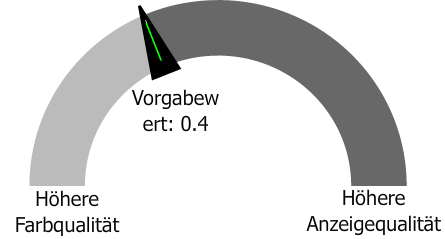
Erhöhen Sie den Budgetwert für eine Bemalung mit höherer Auflösung, oder verringern Sie den Budgetwert zur Anzeige Ihres Modells mit bestmöglicher Qualität. (Durch Verringern des Speicherbudgets reduzieren Sie die Auflösung der Farbe.) Wenn Sie Mudbox nur zu Anzeigezwecken nutzen, können Sie den Budgetwert auf 0 setzen.
Beispiel: Der vorgegebene Budgetwert von 0.40 bedeutet, dass bis zu 40 % des Grafikkartenspeichers für die Gigatexel Engine (zum Puffern der Farb-Layer) reserviert ist und der Rest für die Anzeige von Texturen in der 3D-Ansicht verwendet wird.
Wenn Sie einen Wert von über 0.85 (85 %) eingeben, ist es möglich, mit einer Auflösung zu bemalen, die höher ist als die mögliche Anzeigeauflösung in der 3D-Ansicht. Wenn Sie das Budget auf den höchsten Wert setzen, bleibt sehr wenig Speicher für die Anzeige der Texturen in der 3D-Ansicht verfügbar. Sie können weiterhin sehr feine Details malen, die Anzeige von Texturen ist jedoch möglicherweise unscharf.
Siehe Grafikspeicheroptimierung.
Zusätzliche Anmerkungen für fortgeschrittene Benutzer:
Die Korrelation zwischen dem Wert von Farbpufferspeicherbudget und der Auflösung des Farbpuffers ist nicht einfach. Die endgültige Auflösung des Farbpuffers hängt von dem von Ihnen festgelegten Budgetwert, der Menge des vorhandenen GPU-Speichers und der Anzahl der für die Bemalung geeigneten Kacheln in der 3D-Ansicht ab.
Wenn Sie beispielsweise über 1000 MB GPU-Speicher verfügen und das Budget auf 0.5 setzen, werden 500 MB Speicher für den Farbpuffer reserviert. Bei einem Netz mit einer einzigen Kachel und einem 4k-Farb-Layer in der 3D-Ansicht beträgt die Pufferauflösung 4k. Bei einem Netz mit 100 Kacheln und einem 4k-Farb-Layer beträgt die Pufferauflösung weniger als 4k. Wenn Sie jedoch das Netz mit 100 Kacheln vergrößern, sodass nur 10 Kacheln angezeigt werden, wird die Auflösung des Puffers automatisch erhöht. Mit weniger Kacheln in der 3D-Ansicht kann jede Kachel eine höhere Auflösung haben und trotzdem das Budget einhalten.
Gibt die höchste Unterteilungsebene an, bei der die Anzeigeoption Drahtgitter ein Modell aktualisiert. Ein niedrigerer Wert verbessert die Leistung beim interaktiven Arbeiten mit komplexen Modellen. Siehe auch Ändern der Modelldarstellung.
Erhöht die Leistung beim interaktiven Senken dichter Modelle im Bereich von 4 Millionen Quads und höher. Wenn Ihr Modell so detailliert wie möglich angezeigt werden soll und die Leistung keine Rolle spielt, legen Sie für Schnelle Renderskalierung einen Wert von 0.1 fest. Mit höheren Werten im Bereich von 1.0 - 2.0 kann das Modell schneller gesenkt werden, allerdings werden feine Details angezeigt, wenn Sie die Ansicht vergrößern.
Wenn diese Option aktiviert ist (Vorgabe), weist Mudbox einen Anti-Aliasing-Filter zu, um die Darstellung von Texturen, die auf ein Modell übertragen oder angewendet wurden, zu glätten. Deaktivieren Sie diese Option, wenn Texturen ohne diese Filter angezeigt werden sollen. Das Deaktivieren dieser Option kann bei älteren Grafikkarten außerdem zu einer Verbesserung der Leistung des Ansichtsfenster-Filters Hohlraum-Umgebungsokklusion führen.
Ermöglicht die Auswahl Ihrer eigenen Render-Plug-Ins aus einer Liste zum Rendern des aktiven Netzes.
Wenn Sie ein alternatives Render-Plug-In (oder mehrere Plug-Ins) mit dem Mudbox SDK implementiert haben, wird der Plug-In-Klassenname in dieser Dropdown-Liste angezeigt, nachdem Sie das Render-Plug-In in das Plug-In-Verzeichnis von Mudbox kopiert haben. (Weitere Informationen zu Plug-In-Verzeichnispfaden finden Sie unter Dateiumgebung.)
Wenn Sie keine separaten Render-Plug-Ins hinzugefügt haben, ist nur die Option für den Mudbox-Hardware-Renderer (HWRenderer) verfügbar.
Wenn diese Option aktiviert ist, schont Mudbox Speicherressourcen beim Speichern von einzelnen Kanaltexturen (z. B. Relief, Opazität und Glanz). Die Option ist standardmäßig deaktiviert.
So können Sie testen, ob Sie diese Einstellung mit Ihrer Grafikkarte verwenden können
Wenn der Relief-Layer richtig angezeigt wird, können Sie die Einstellung Monochrome Farb-Layer optimieren aktiviert lassen.